遥控拍摄
拍摄静止图像
-
连接电脑和相机。 [详情]
-
在电脑上,启动 Remote。
-
从操作面板调节设置(对焦、曝光、白平衡等)。[详情]
-
确保被摄体已合焦。
-
按下
 (快门) 按钮。
(快门) 按钮。相机会拍摄图像。图像被自动保存到 [保存在] 面板中指定的文件夹。
要点
-
启动 Remote 时,Viewer的文件夹区域顶部会暂时出现[遥控拍摄]。可以从该文件夹浏览所记录的图像。
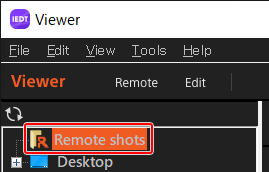
注
- 如果无法以自拍定时拍摄等记录图像,可能是由于对焦不正确。这种情况下,请使用 AFL 按钮或手动对焦功能。
- 在相机设置中,确认使用PC遥控拍摄保存静止图像时使用的存储目的地、保存图像尺寸和保存图像格式。
间隔定时拍摄
间隔拍摄是根据指定的拍摄开始时间、拍摄间隔和拍摄张数自动重复拍摄的功能。建议您在间隔拍摄期间定期查看图像。
-
单击
 。
。 -
设定拍摄开始时间和拍摄条件。
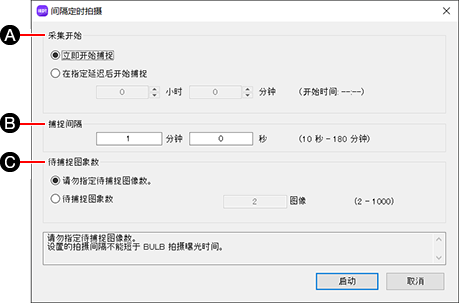
-
A采集开始
立即开始捕捉:添加勾选标记以立即开始拍摄。
在指定延迟后开始捕捉:添加勾选标记以指定拍摄时机。输入开始时间。 -
B捕捉间隔
以分钟和秒钟输入拍摄间隔。
-
C待捕捉图象数
请勿指定待捕捉图像数。:到单击 [停止] 按钮为止反复拍摄。
待捕捉图象数:输入拍摄张数。
-
-
单击 [启动]。
注
- 进行间隔拍摄时,将拍摄模式设为 [单张拍摄]。
- 在开始间隔定时拍摄之前,请清空目标文件夹。若目标文件夹未清空,将无法启用间隔定时拍摄。
- 在间隔定时拍摄时,[在 Viewer 中显示预览]功能将被禁用。
拍摄动态图像
-
将相机设定为动态图像模式。
-
单击
 。
。若要停止拍摄动态图像,再次单击
 。
。- 录制的视频将保存在您相机的内存卡。
- Viewer的文件夹区域顶部的[遥控拍摄]中不显示短片。